
Innovate You Too - Governance, Risk & Compliance
Sistema de Controle de Imóveis :: SCI
Processo: Conceder acessos
O que será abordado
1. Introdução
Acessos é a coleção de dados que registra quais funcionalidades as pessoas (Usuários) podem acessar no sistema.O acesso ao formulário de 'Concessão/Revogação de Acessos' (FRM_ACESSOS) ocorre ocorre percorrendo-se o seguinte roteiro:
- No Menu Principal, clicar na opção 'Gerenciar'
- No Menu Gerenciar, clicar na opção 'Usuários'
- Na guia 'Lista' selecionar um dos itens
- Na guia 'Dados' pressionar o (1) Botão de ação - Conceder/Revogar acessos
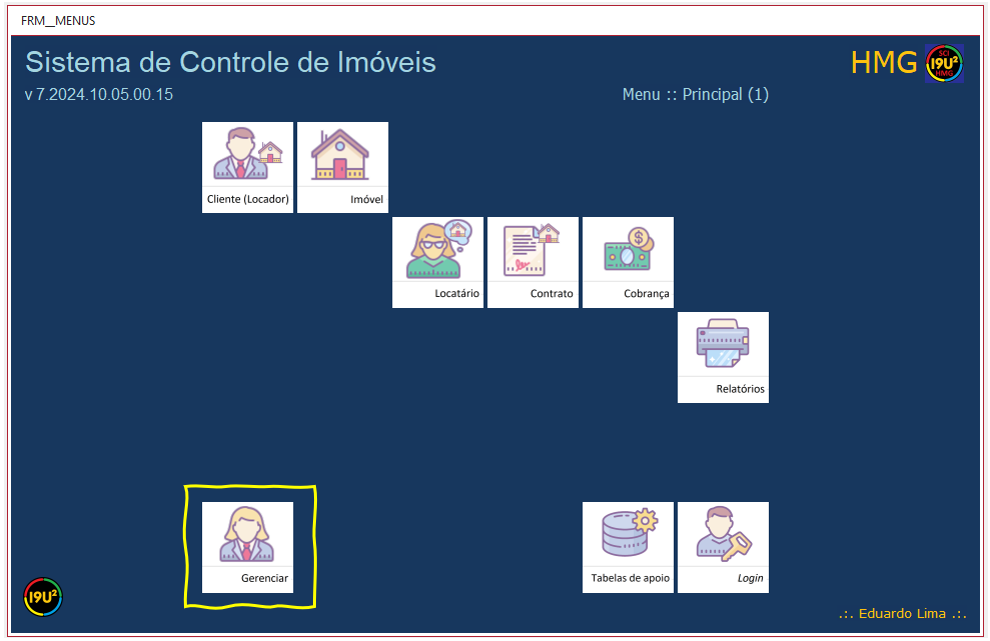
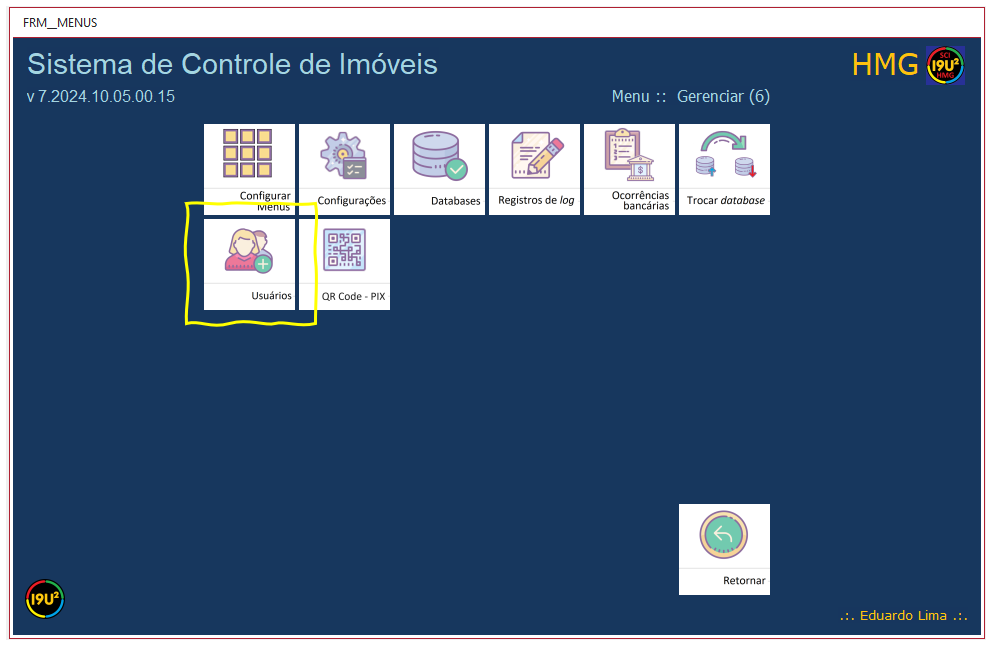
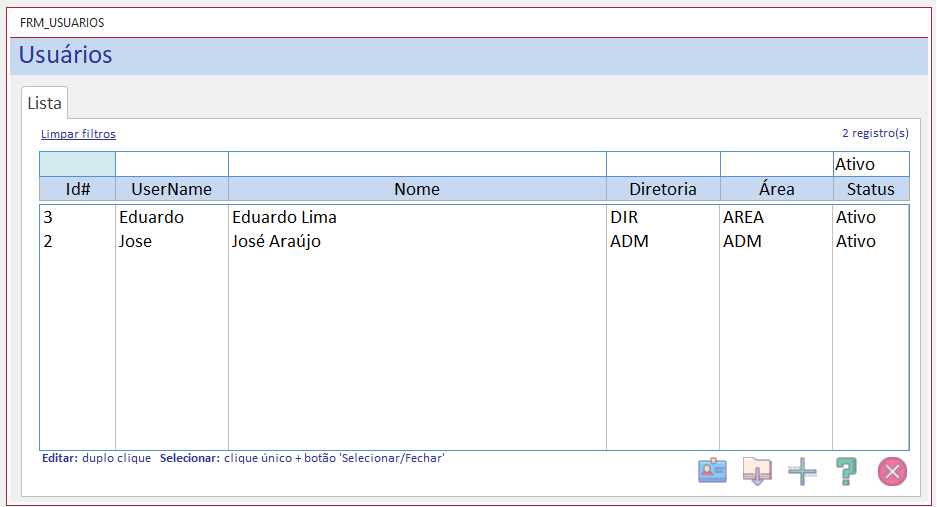
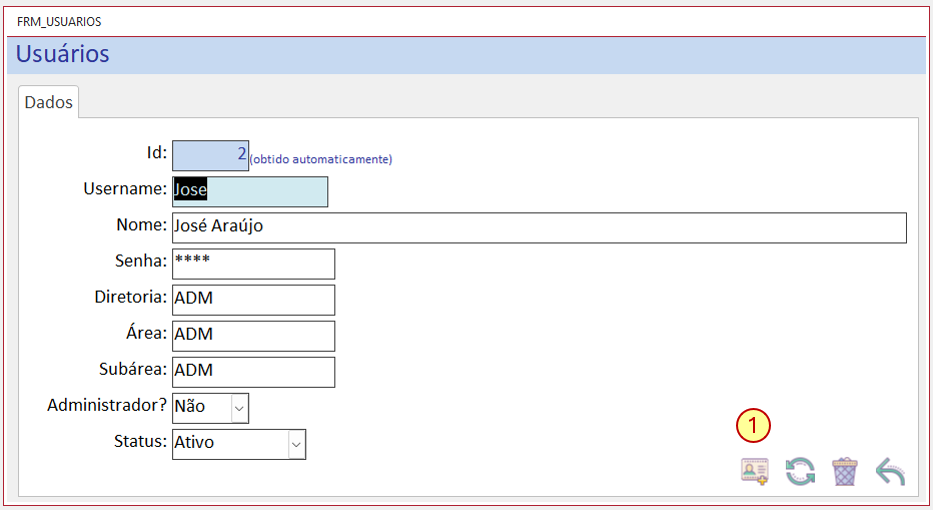
2. Objetos do formulário
Após executar o roteiro descrito anteriormente, o sistema apresenta o formulário com a relação das Funcionalidades disponíveis (n) no lado esquerdo e os eventuais Acessos concedidos (n) no lado direito, conforme exemplo do usuário hipotético 'José Araújo' demonstrado na imagem a seguir.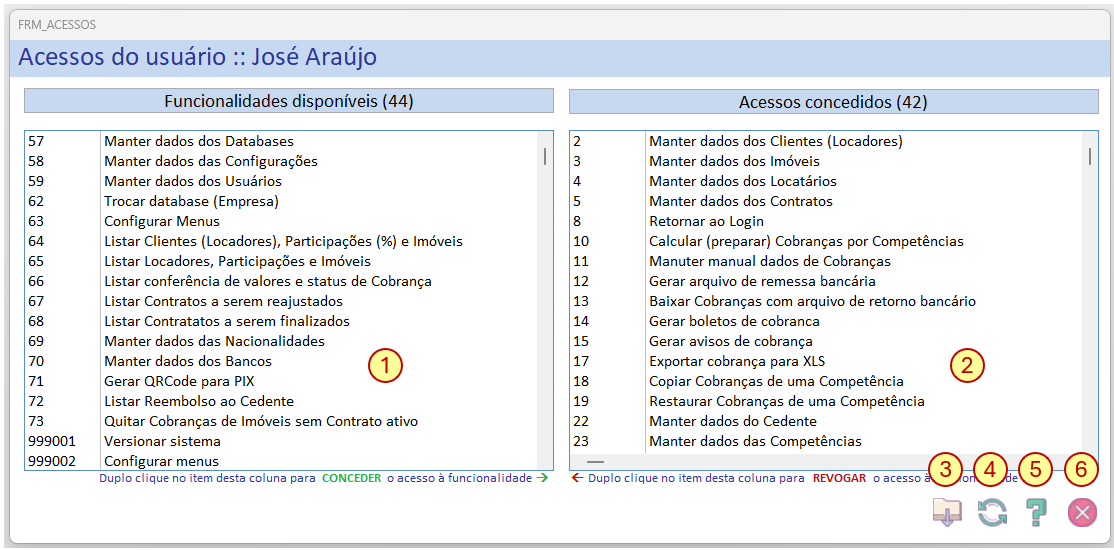
- (1) Quadro 'Funcionalidades disponíveis (n)': Duplo clique em um dos itens para transportá-lo ao (2) Quadro 'Acessos concedidos (n)'.
- (2) Quadro 'Acessos concedidos (n)': Duplo clique em um dos itens para retorná-lo ao (1) Quadro 'Funcionalidades disponíveis (n)'.
- (3) Botão de ação - Exportar: símbolo de uma 'pasta com seta para baixo' com a função de exportar toda a coleção de dados para planilha no formato '*.xlsx'. A planilha será gravada na pasta 'exportação'.
-
(4) Botão de ação - Atualizar: símbolo de 'setas circulares' com a função de atualizar as informações da coleção de dados.
Atenção!!!
Não basta transportar itens de um quadro para o outro para atualizar os acessos concedidos/revogados.
É necessário pressionar o (4) Botão de ação - Atualizar para confirmar as modificações efetuadas. - (5) Botão de ação - Tutorial: símbolo do 'sinal gráfico de interrogação' com a função de apresentar o tutorial relacionado à esta coleção de dados.
-
(6) Botão de ação - Fechar: símbolo do 'letra x em um círculo vermelho' com a função de fechar o formulário.
Ocorrendo alguma modificação nos acessos concedidos/revogados, o sistema emitirá um alerta caso o (6) Botão de ação - Fechar tenha sido pressionado antes do (4) Botão de ação - Atualizar.